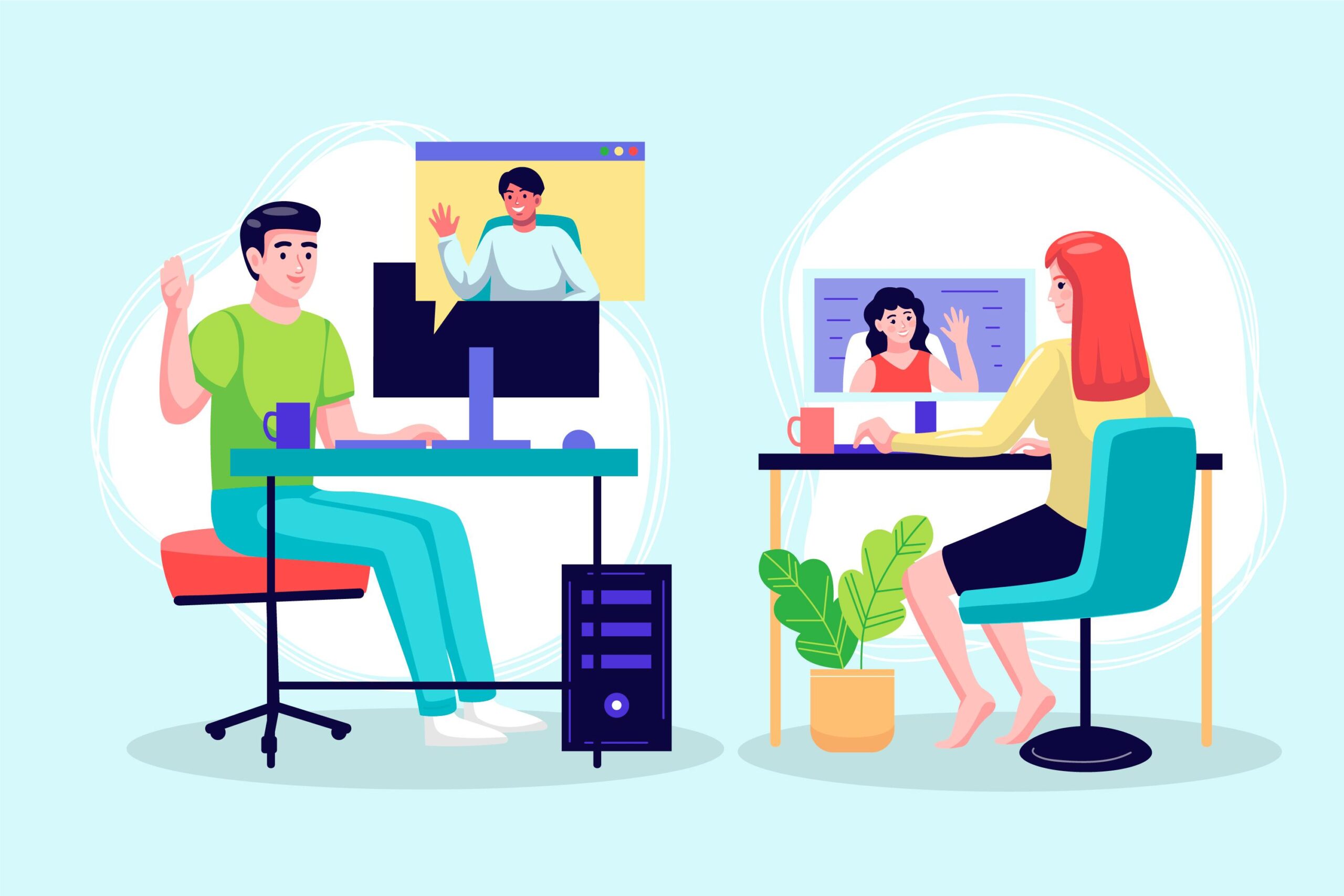今回はWixエディタでできる 「PDF」の埋め込み方法についてご紹介していきたいと思います。
WixではPDFを表示させる場合に2種類あり
・PDFのアイコンで表示する方法(URL)
・PDFをそのまま貼り付ける方法
今回は上記の2種類について初心者でも簡単に進められるようにお伝えしていくので、是非最後までご覧下さい。
Wixとは?

Wixのご紹介
Wix(ウィックス)は、2006年にイスラエルで誕生し、2010年に日本語版がリリースされた世界最大級のホームページ作成ツールです。
現在では、全世界で2億7,800万人以上のユーザーが利用しており、デザイン性・機能性・操作性を兼ね備えたノーコードツールとして高い評価を得ています。
専門的なプログラミング知識がなくても、直感的なドラッグ&ドロップ操作でWebサイトを構築できるのが最大の特徴です。
ビジネスサイト、ネットショップ、ポートフォリオ、予約サイト、ブログなど、目的に応じて自由にカスタマイズが可能。
さらに、近年では「Wix Studio」「Velo by Wix」などの高度な開発機能や、SEO・マーケティング支援機能も充実し、ノーコードの枠を超えた柔軟なサイト制作が実現できるようになっています。
ステップ1|Wix エディタでPDFファイルをアップロードする方法について
pdfのアップロードは、通常の画像のアップロードと同じ要領でアップロードすることが可能です。
■PDFのアップロード方法

1.左のツールバーより+ボタンをクリック
2.画像をクリック→「画像をアップロードをクリック」
3.指定のpdfをドラッグ&ドロップまたは、ファイル内検索で探す。
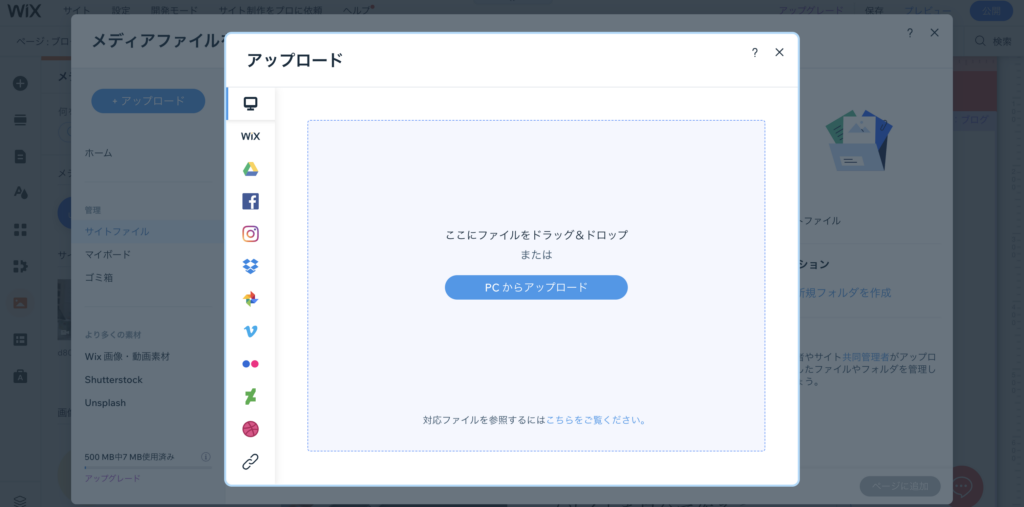
画像追加と同じ容量で、ドラックアンドドロップもしくはローカルクラウドから選んでアップロードすることができます。
ステップ2|アップロードしたPDFをサイトに表示する方法
表示方法1|PDFのアイコンを配置する方法について
1.左のツールバーの+ボタンをクリックします
2.ボタンをクリック→「文書ファイルボタン」を選択
3.お好みのPDFのアイコンを選択
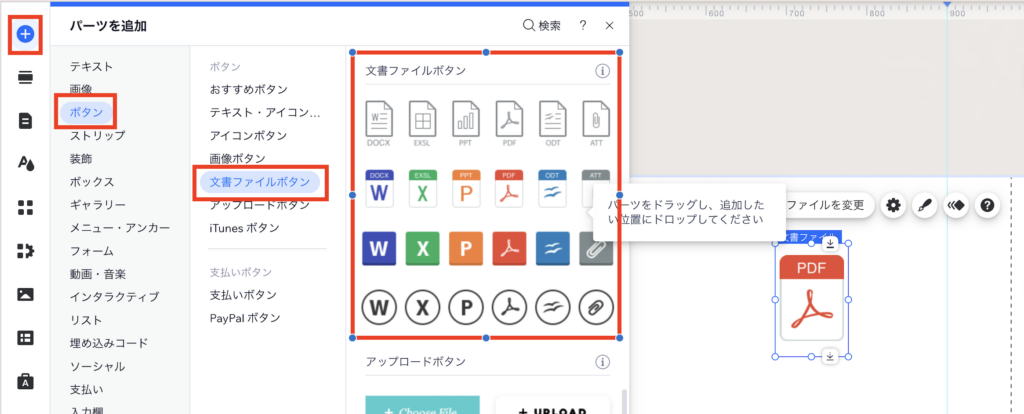
こちらで、視覚的にPDFだと認識されるアイコンを手間なく表示させることが可能です。
このままではただのボタンとなりますので、次のステップで、PDFとの連携方法を共有していきます。
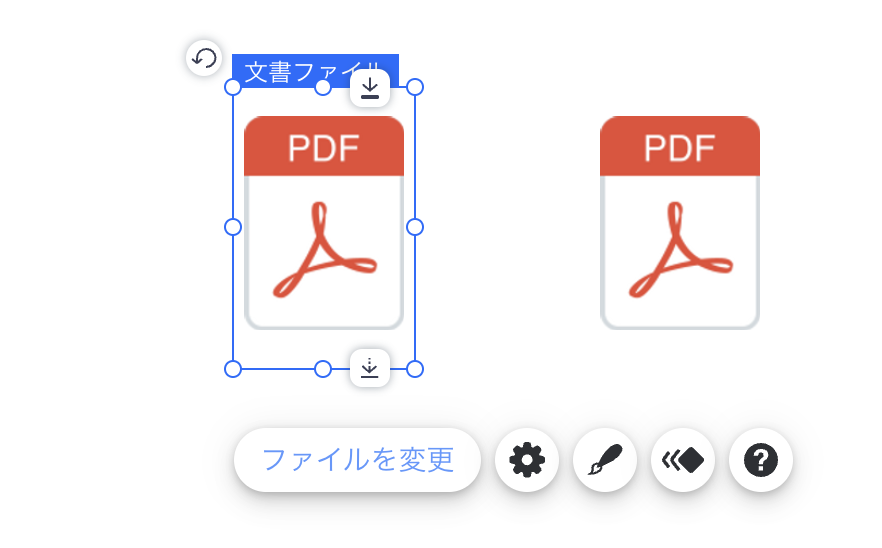
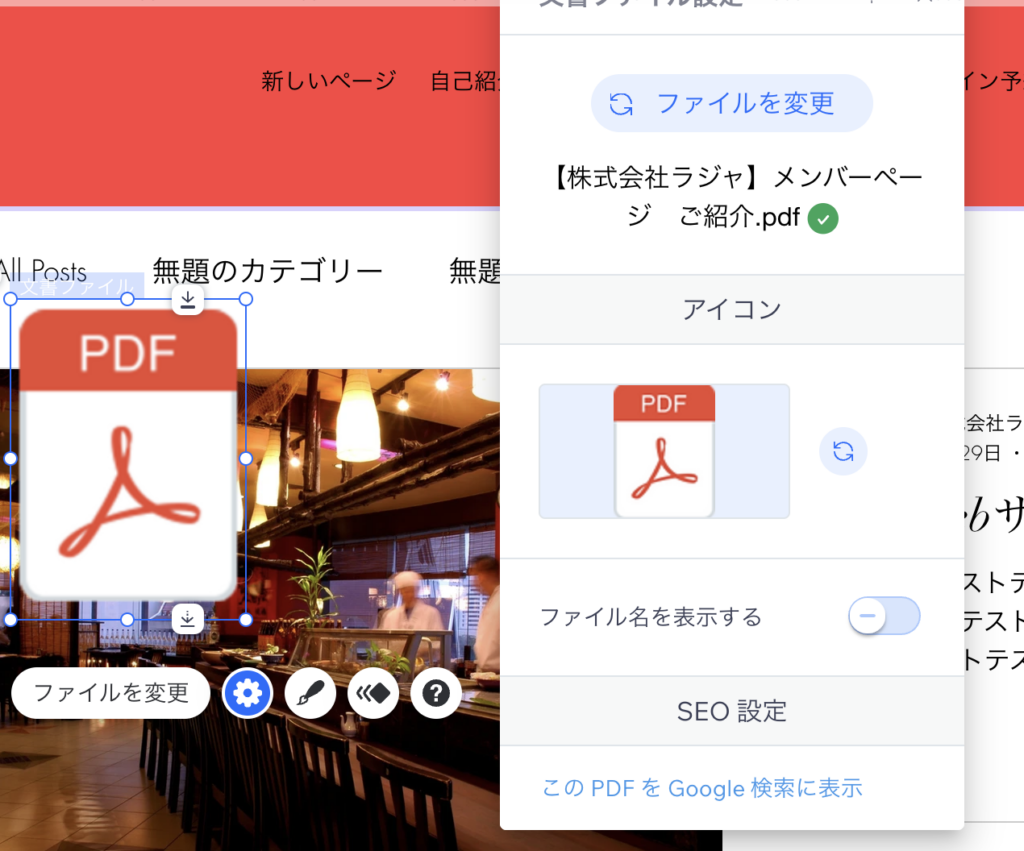
表示方法2|PDFをリンクとして設定する方法
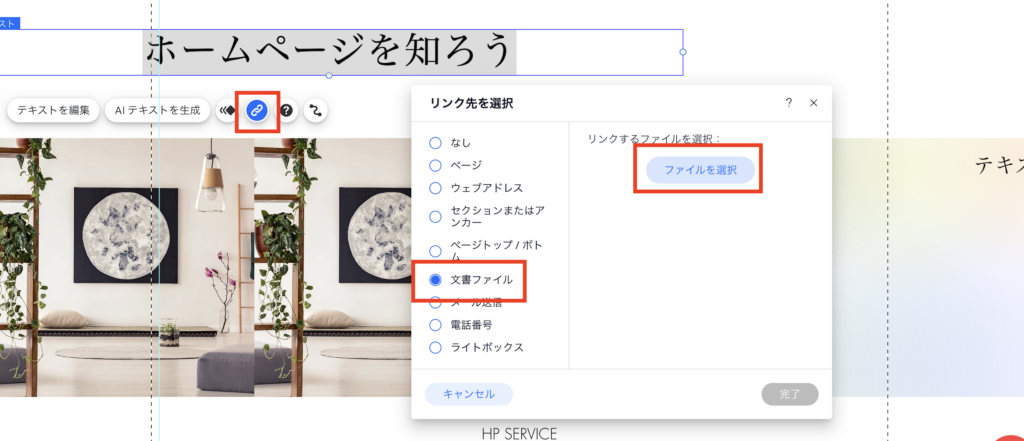
次にPDFや文書ファイルなどを直接リンクとして設定する方法です。
1.テキスト、ボタンを選択しチェーンマークの「リンク」クリックする
2.「文書ファイル」を選択→希望のファイルを選択
この方法にて、WEB上にアップされた形のファイルをユーザーが見ることができますので、是非「プレビュー」で確認してみてください。
他のリンクの設定方法に関して詳細を別の記事でご説明しておりますので、是非参考にしてみてください。こちらをクリック>>>
表示方法3|PDF自体をウェブ上で表示する方法
こちらの方法に関しては、 Wixが提供している無料のアプリケーション「PDFビュアー」というアプリを使用することで解決します!
■PDFビュアーについて
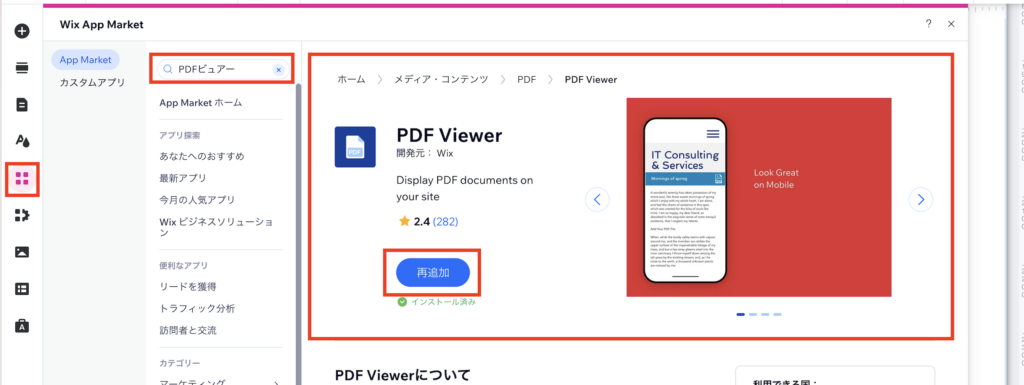
使い方は簡単で、左のアプリケーションボタンをクリックし、「PDFビュアー」と検索します。
表示されているアプリの青い「追加」ボタンをクリックすることで追加が完了となります。
PDFビュアーの基本カスタマイズについて
アプリから追加したばかりの時点で下記のようなビジュアルになります。
この後、下記4点の設定を行なって完了となります。早速進んで行きましょう!
・ファイルのアップロード
・装飾の有無
・全体を表示orアイコン表示の選択
・ダウンロードの有無
■初期状態
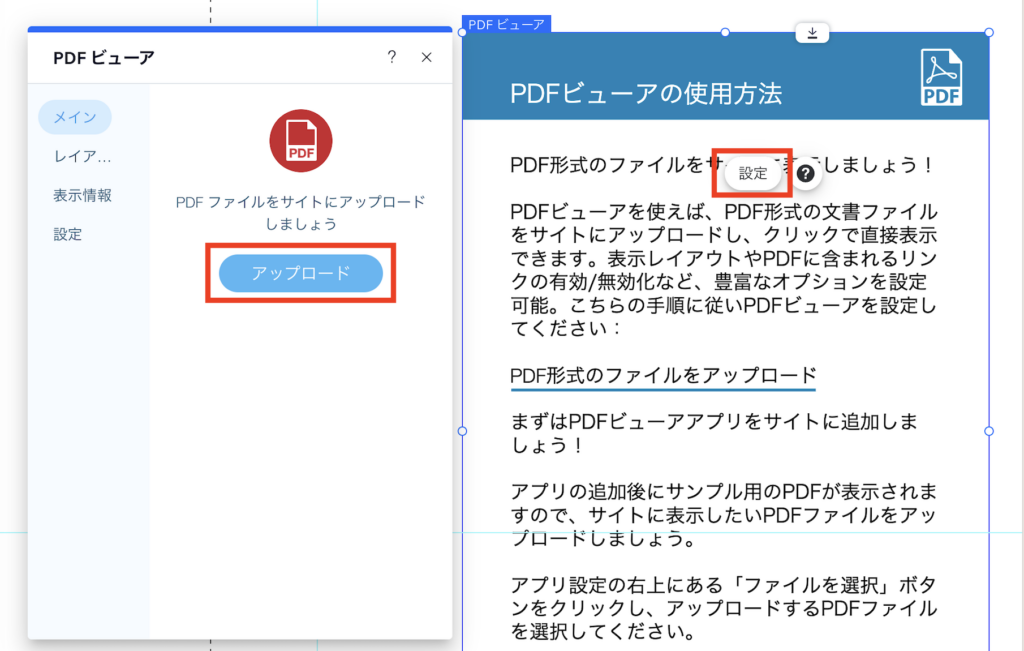
PDFビュアーは追加後に好きな位置に移動することができるので、表示させたいページでアプリを開くと別ページに持っていく手間が省けるのでおすすめです。
まずは、ファイルのアップロードもしくは、該当ファイルの選択を行います。
基本設定だと少しデザイン性が悪いので、下記の設定がおすすめです。
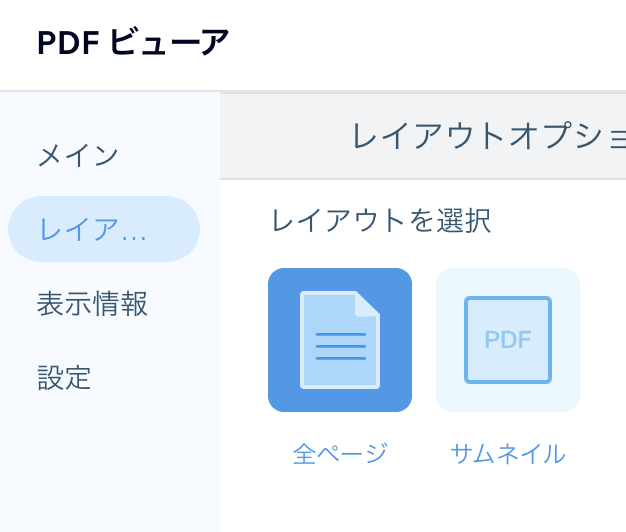
【レイアウト】:全ページ
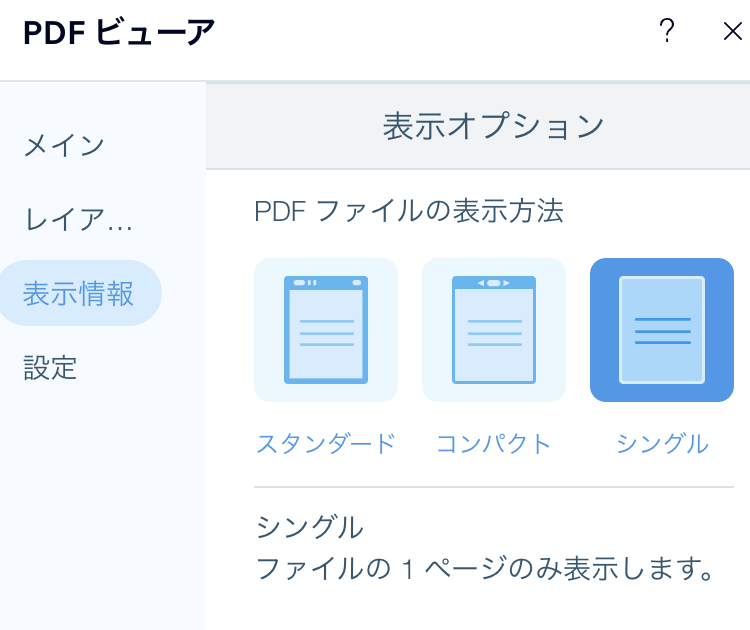
【表示情報】:コンパクト
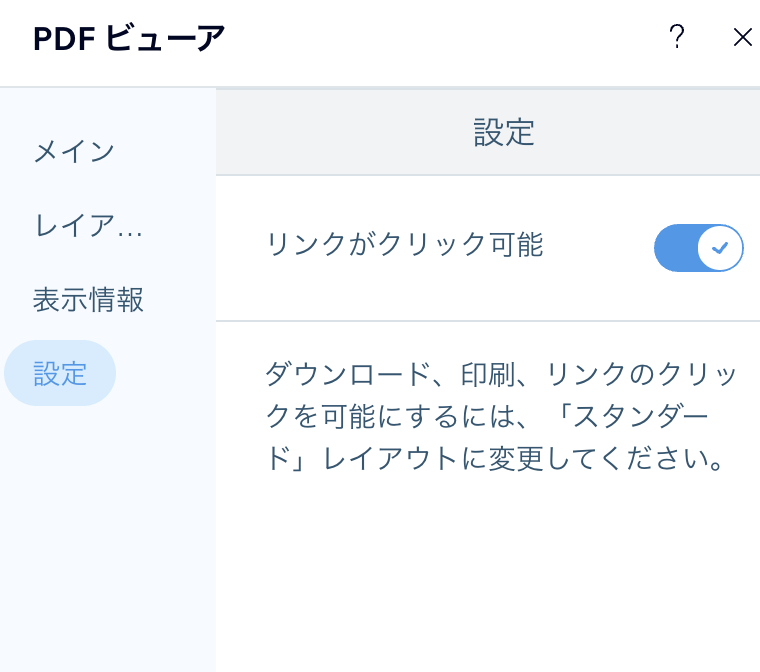
【設定】ダウンロードの有無
【レイアウト】をサムネイルを選択すると、PDFのアイコンが出てきます。
【表示情報】はシングルが一番シンプルです。
【設定】ダウンロードさせてよければトグルをONにしましょう。
上記の設定を行うことで問題なく、PDFを表示させることが可能です。
まとめ
今回はPDFの埋め込みについてご紹介していきました。
みなさんご理解いただけましたでしょうか? Wixは高機能上ちょっと難しいというところがデメリットでもあります。
どんどん進化していく Wixに遅れないよう日本 Wix研究所をフォローしてどんどん Wixの基礎能力を上げてみてください。
弊社では制作面でのお困りごと・貴社のHPをプロの目線で現行サイトを分析して、アドバイスさせて頂く「無料相談会」を実施しております。
ご興味がある方は下記のボタンより、弊社「株式会社ラジャ」までお問い合わせください。